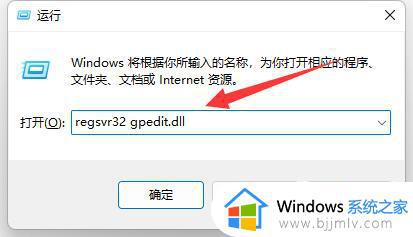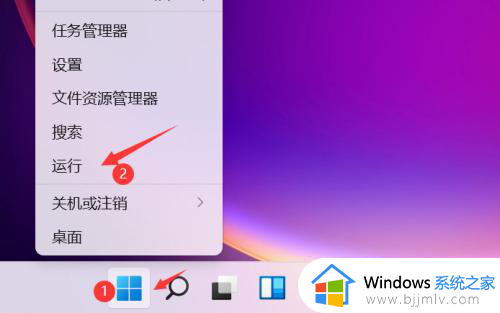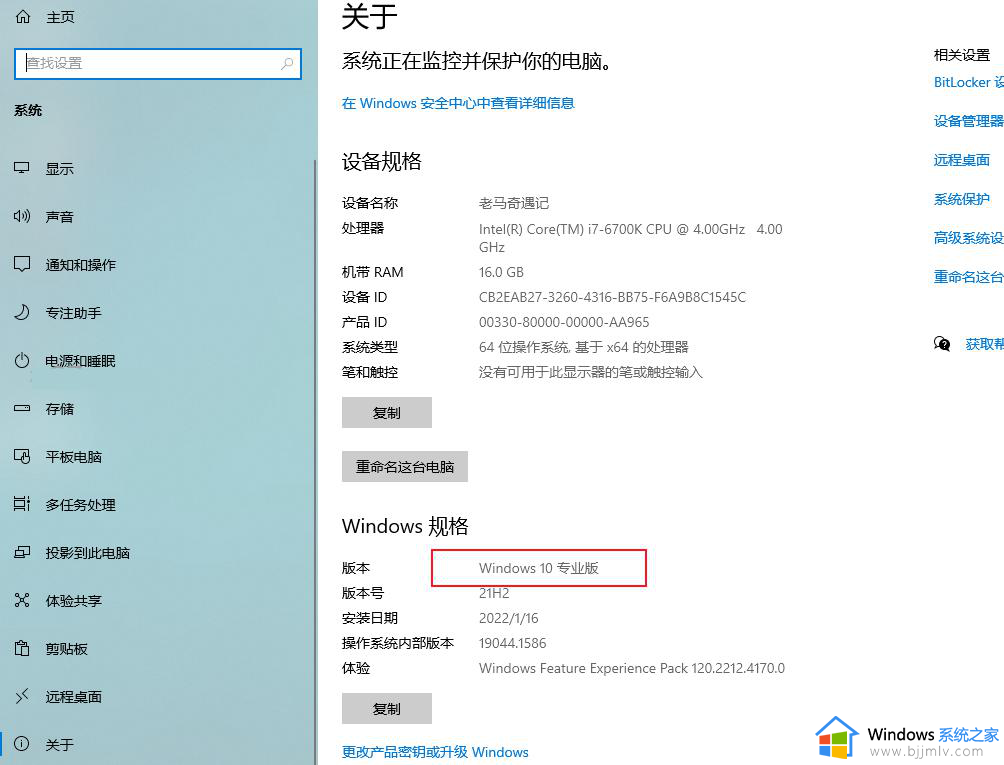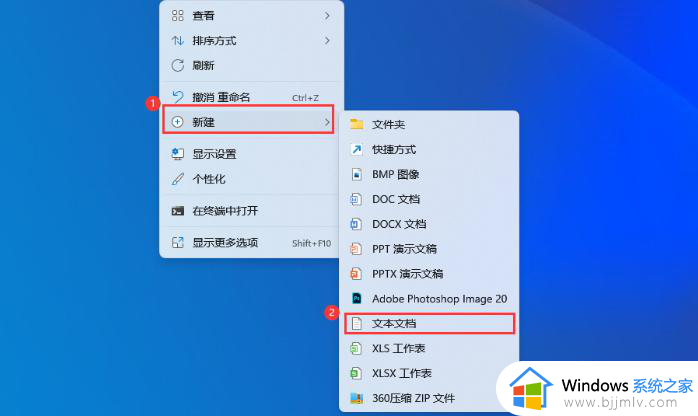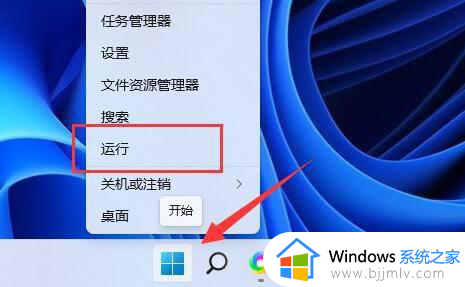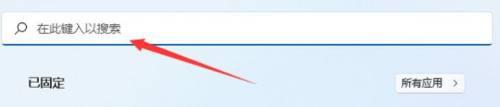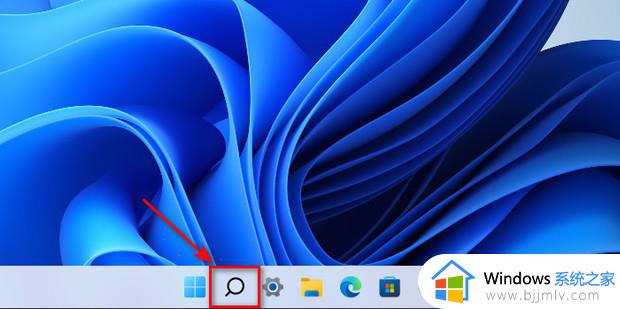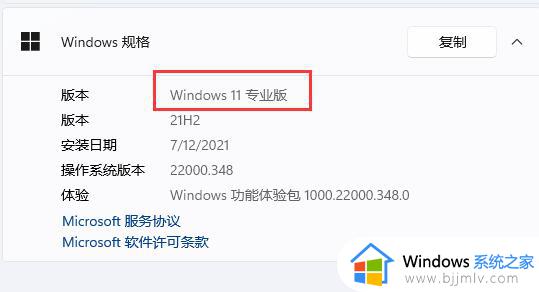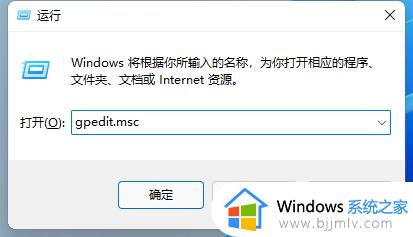win11找不到组策略怎么办 win11电脑如何打开组策略
更新时间:2023-11-30 16:47:06作者:jkai
众所周知,本地组策略编辑器是微软系统中一种快速查看和配置修改组策略设定的工具,但是有些小伙伴在升级到win11操作系统的时候发现自己的电脑找不到组策略了,对此win11找不到组策略怎么办呢?下面小编就教大家win11电脑如何打开组策略,快来一起看看吧,希望可以帮助到你。
具体方法:
方法一:运行命令打开
1.按下“Win”键和“R”键以组合键的方式打开“运行”窗口。在运行框中输入“gpedit.msc”,然后点击确定或按下键盘上的回车键。
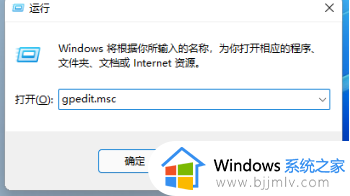
2.组策略编辑器打开后可以进行相关设置。
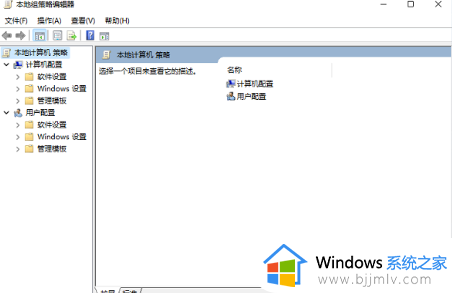
方法二:电脑搜索打开
1.点击Win11的“开始”菜单。
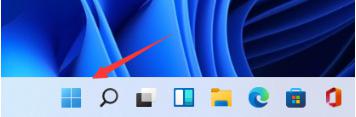
2.在其中找到一个搜索框。
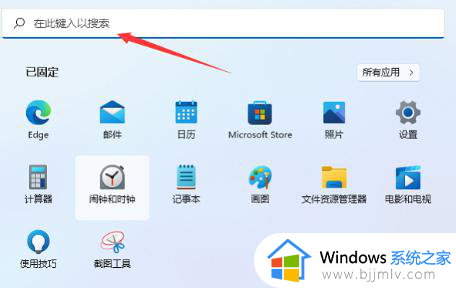
3.在搜索框中输入“组策略”,点击搜索。
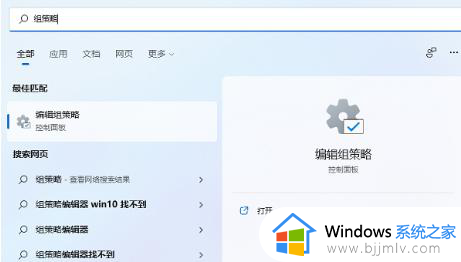
4.直接点击搜索结果即可打开本地组策略编辑器。
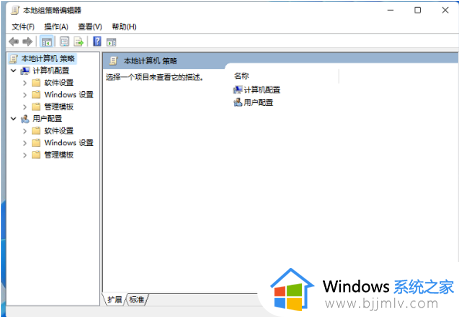
以上全部内容就是小编带给大家的win11电脑打开组策略方法详细内容分享啦,碰到上述问题的小伙伴就快点跟着小编一起来看看吧,希望可以有效的帮助到你。